노션 첨부 파일 업로드 더욱 쉽고 깔끔하게
첨부파일은 개인 기록이나 업무 자료를 더욱 자세하고 풍성하게 만들어 주는 중요한 역할을 한다. 자료의 종류는 가장 자주 보게 되는 pdf 문서부터 이미지나 영상 등 다양한 형태를 가지고 있고, 사용자가 원하는 거의 모든 유형의 자료들을 노션 내에 보관하고, 페이지를 공유하는 다른 멤버들과 공유할 수 있다. 뿐만 아니라 쉽게 다운로드하여 열어 볼 수 있도록 지원하고 있다. 오늘은 노션 첨부파일 업로드 방법과 다운로드 방법 정렬과 이름 바꾸기에 대해서 자세히 알아보도록 하겠다.
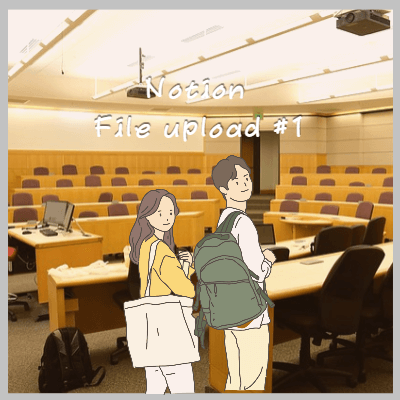
노션에 첨부 파일을 추가하는 3가지 방법
노션에 파일을 첨부하는 방법은 굉장히 간단하다. 먼저 첫번째 방법은 파일을 업로드하거나 임베드 해서 파일이 첨부된 블록을 생성하는 것이다. 페이지 빈공간에서 마우스를 옮기면 나타나는 + 버튼을 눌러서 [파일] 클릭하고 엔터를 눌러주면 된다. 또는 /(슬래시) 파일을 입력하고, 엔터를 누른다. 그러면 임베드와 업로드를 선택할 수 있는 팝업창이 뜨는데, 링크를 바로 연결하려면 임베드를 데스크톱이나 휴대폰에 저장되어 파일을 업로드하려면 업로드를 선택하고 업로드를 원하는 파일을 선택하면 된다. 두 번째 방법은 데스크톱 폴더에 저장되어 있는 파일을 마우스로 끌어다 넣는 것이다. 저장된 파일이 들어있는 폴더를 열고, 파일을 첨부하기 원하는 페이지도 열어둔 후 업로드를 원하는 파일을 노션 페이지로 끌어다 놓는다. 이 방법만으로 첨부파일 저장이 간단하게 완료된다. 세 번째는 데이터베이스 표에 추가하는 것이다. 데이터베이스 속성중에서 [파일과 미디어]라는 속성을 활용하는 방법이다. 이 속성을 추가한 뒤에 클릭하면 임베드 혹은 업로드하라는 창이 뜬다. 그러면 원하는 파일을 선택하면 된다. 뿐만 아니라 마우스로 셀에 파일을 끌어다 넣는 것도 가능하다. 이때 무료 요금제의 경우는 5MB 제한이 있으니, 그 이하로 올리는 것을 권장한다. (유료 요금제는 제한 없이 업로드 가능)
첨부파일 다운로드 하는 방법
협업을 위해 공유한 페이지에 첨부파일을 업로드하고, 이를 다른 사용자가 다운로드할 수 있다. 다운로드 방법은 다음과 같다. 먼저 파일 위로 마우스를 옮겼을 때 나타나는 [...] 더보기 버튼이나, 왼쪽에 나타나는 메뉴 버튼을 클릭해준다. 또는 마우스 오른쪽 버튼을 눌러 주어도 된다. 이때 나타나는 메뉴에서 다운로드]를 선택한 뒤 저장할 위치를 지정해 주면 파일을 저장할 수 있다. 이처럼 간단한 방법으로 빠르게 다운로드할 수 있다. 페이지가 웹에 공개되어 있는 경우에는 방문자가 이 첨부파일을 선택할 시 자동으로 새로운 탭에서 열리게 된다. 이미지와 pdf 등은 같은 브라우저에서 열리고, 압축파일은 컴퓨터에 다운로드된다. 이처럼 전체 공개된 페이지의 경우에 다운로드 방식에 약간 차이가 있으니 잘 기억해 두고 활용하도록 하자.
첨부된 파일 보기 좋게 정렬하는 방법
노션 내에서 각각의 첨부파일도 역시 개별적인 블록으로 존재한다. 블록에 마우스를 갖다 대면 왼쪽에 메뉴버튼 (점 6개)가 보이고 이것을 마우스로 클릭한 채로 쭉 이동해서 옮길 수 있다. 단을 나누어 2열로 정리해도 좋고, 그밖에 사용자가 보기 편한 방식으로 배열하고, 정렬할 수 있다. 단을 나누는 방법은 마우스로 메뉴 버튼을 누르고 끌어서 다른 파일의 오른쪽 끝으로 끌어가면 세로 막대가 생긴다. 이때 놓아주면 바로 단이 나뉘는 것을 확인할 수 있다. 굉장히 쉬운 방법으로 파일을 정렬하고 단을 나누어 활용할 수 있는 방법이니 숙지해두고 사용해 보기를 권장한다.
파일 이름 변경하는 방법
업무를 하다보면 일의 진행과 협업의 효율을 위해 파일의 이름을 완전히 변경해야 할 경우가 종종 생긴다. 역시 간단하게 변경이 가능하다. 협업을 하는 팀원들끼리 첨부 파일 이름을 어떻게 작성할지 미리 약속을 해두면 자료를 찾거나 정렬할 때 굉장히 시간을 절약할 수 있으니 참고하자. 파일 이름을 변경하려면 먼저 해당 파일 위로 마우스를 올리고 [...] 더보기 버튼이나 메뉴 버튼을 눌러준다. 또는 파일 위로 마우스 오른쪽 버튼을 눌러서 [이름 바꾸기]를 선택한다. 새로운 파일 이름을 결정해 정확히 입력한 뒤에 엔터를 클릭해주면 된다.
언제 어디서나 파일을 첨부해서 업무를 더욱 쉽고 빠르게
오늘은 첨부파일을 안전하게 저장하고, 편리하게 공유하기 위해 저장부터 정렬, 이름변경까지 다양한 기본 내용들을 정리해 보았다. 기존 자료를 찾아 폴더 여기저기를 헤매며 고통받고 있다면 이제는 노션 페이지에 바로바로 관련 자료를 업로드하거나 임베드하여 적극 활용해 보도록 하자. 저장도 안심할 수 있을 뿐 아니라 공유하고 다운로드하는 과정 역시 굉장히 간단하고 만족스러울 것이다. 다음에는 파일을 디자인하고, 캡션이나 댓글로 소통하는 방법을 알아볼 예정이다.
'노션 (Notion)' 카테고리의 다른 글
| 무료 Notion 아이콘 사이트 추천 (0) | 2022.05.10 |
|---|---|
| 꼭 알아두어야 할 노션 첨부 파일 업로드 총정리 2편 (0) | 2022.05.07 |
| 요리 레시피 노션으로 3분만에 정리하기 (0) | 2022.05.05 |
| 꼭 알고 있어야 할 노션 페이지 블록 링크 만들기 기능 (0) | 2022.05.04 |
| 알아두면 유용한 노션 모바일 데이터베이스 활용법 (0) | 2022.05.04 |